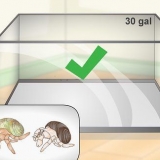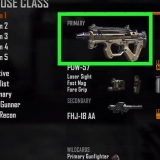Exchange er en av de mest brukte e-postserverne, så det er sannsynlig at bedriften din også bruker den. Du kan ikke se fra e-postadressen din om du bruker Exchange.
Du kan også angi en beskrivelse for å merke kontoens innboks i Mail. Noter "Exchange Device ID" som vises, i tilfelle arbeidsgiverens e-postadministrator trenger det.




















Legg til jobbe-e-postadressen din på iphone
Denne opplæringen viser deg hvordan du konfigurerer iPhone slik at du kan se jobbe-e-posten din med Apple Mail-appen.
Trinn
Metode 1 av 2: Bruke Microsoft Exchange

1. Åpne innstillinger`. Dette er en grå app med et gir (⚙️) vanligvis på startskjermen.

2. Rull ned og trykk på Mail. Dette er ved siden av et blått ikon med bildet av en hvit, forseglet konvolutt.

3. Trykk på Kontoer. Dette er øverst i menyen.

4. Trykk på Legg til konto. Dette er nederst i den første delen.

5. Trykk på Bytt. Dette er øverst i kontoalternativene.

6. Fyll inn epostadressen din. Skriv inn e-postadressen til kontoen du vil legge til iPhone.

7. Trykk på Neste. Det er øverst til høyre på skjermen.

8. Skriv inn passordet ditt. Skriv inn passordet knyttet til e-postadressen.

9. Trykk på Neste. Det er øverst til høyre på skjermen.

10. Følg instruksjonene på skjermen. Avhengig av kontotypen kan du bli bedt om å oppdatere sikkerhetsinnstillingene eller gi Mail-appen tilgang til kontoen din. Hvis det skjer, trykk Å tillate.

11. Skyv `Mail` til `På`-posisjonen. Den er øverst på menyen og blir grønn.
Skyv andre datatyper, for eksempel "Kalendere" og "Kontakter" til "På"-posisjonen for å sette dem inn på iPhone også.

12. Trykk på Lagre. Det er øverst til høyre på skjermen. Du kan nå sende e-post fra kontoen din ved å bruke iPhones Mail-app.
Du finner innboksen for denne kontoen på "Postbokser"-skjermen.
Metode 2 av 2: Bruk andre e-posttjenester

1. Åpne innstillinger`. Dette er en grå app med et gir (⚙️) vanligvis på startskjermen.

2. Rull ned og trykk på Mail. Dette er ved siden av et blått ikon med bildet av en hvit, forseglet konvolutt.

3. Trykk på Kontoer. Dette er øverst i menyen.

4. Trykk på Legg til konto. Dette er nederst i den første delen.

5. Trykk på Annet. Det er nederst i kontoalternativene.
Dette alternativet lar deg angi innstillingene for en egendefinert e-postserver, for eksempel POP, SMTP eller IMAP.

6. Trykk på Legg til e-postkonto. Dette er øverst på skjermen under `POST`.

7. Skriv inn navnet ditt. Skriv inn navnet ditt slik du vil at det skal vises på utgående meldinger.

8. Fyll inn epostadressen din. Skriv inn e-postadressen for kontoen du vil legge til iPhone.

9. Skriv inn passordet ditt. Skriv inn passordet knyttet til e-postadressen din.
Du kan også skrive inn en beskrivelse, som vil bli brukt til å merke kontoens innboks i Mail.

10. Trykk på Neste. Det er øverst til høyre på skjermen.

11. Velg type e-postserver. Gjør dette ved å trykke på IMAP- eller POP-fanen øverst på skjermen.
Hvis du ikke vet informasjonen som trengs for å fylle ut feltene, bør du kunne få den fra e-postadministratoren din.

12. Skriv inn et vertsnavn. Legg den inn i det merkede feltet i delen `INKOMMENDE E-POSTSERVER`.

1. 3. Skriv inn et brukernavn. Dette er vanligvis den delen av e-postadressen som kommer før at-tegnet ("@").

14. Skriv inn et vertsnavn. Sett den i det merkede feltet i delen `UTGÅENDE E-POSTSERVER`.
Hvis e-postadministratoren krever det, skriv også inn brukernavn og passord i denne delen.

15. Trykk på Lagre. Det er øverst til høyre på skjermen. Du kan nå sende e-post fra kontoen din ved å bruke Mail-appen på iPhone.
Du finner innboksen for denne kontoen på "Postbokser"-skjermen.
Artikler om emnet "Legg til jobbe-e-postadressen din på iphone"
Оцените, пожалуйста статью
Lignende
Populær